 |
 |
|
||
 |
||||
Numérisation de plusieurs pages vers un fichier PDF
Vous pouvez numériser plusieurs pages d'un document, d'un magazine ou d'un journal et les enregistrer dans un fichier PDF de votre ordinateur. Epson Scan affiche une page de modification dans laquelle vous pouvez afficher les pages lors de la numérisation et les réorganiser, faire pivoter ou supprimer à votre guise.
 |
Placez le document original ou la photo sur le scanner. Pour plus de détails, reportez-vous au livret.
|
 |
Lancez Epson Scan. Reportez-vous à l'une des sections suivantes pour obtenir des instructions.
|
La fenêtre de Epson Scan s'affiche.
 |
Sélectionnez les paramètres de base correspondant au type de l'original ou des originaux que vous souhaitez numériser et sélectionnez ensuite le paramètre de destination correspondant à l'utilisation prévue pour la ou les images. Reportez-vous à la section Sélection des paramètres de base.
|
 Remarque :
Remarque :|
Si vous souhaitez activer un autre mode de numérisation, reportez-vous à la section Activation d'un autre mode de numérisation.
|
 |
Cliquez sur le bouton Aperçu pour afficher la ou les images en aperçu et sélectionnez ensuite la zone de numérisation. Reportez-vous à la section Affichage en aperçu et ajustement de la zone de numérisation.
|
 |
Si vous utilisez le chargeur automatique de documents, le chargeur charge la première page du document, puis Epson Scan procède à la prénumérisation de la page et l'affiche dans la fenêtre Aperçu. Le chargeur automatique de documents éjecte ensuite la première page.
Placez la première page du document sur les autres pages, puis chargez l'intégralité du document (30 pages maximum) dans le chargeur automatique de documents. |
 |
Cliquez sur le bouton Numériser. La fenêtre Enregistrement des fichiers s’affiche.
|
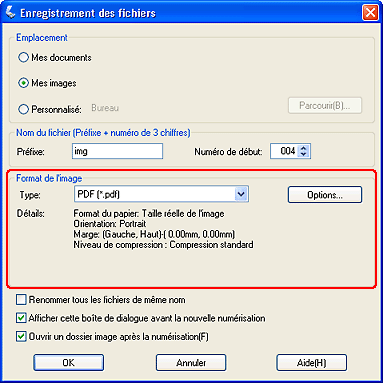
Sélectionnez PDF sous le paramètre Type. Les paramètres Format du papier, Orientation, Marge et Niveau de compression s'affichent en dessous.
 |
Si vous devez modifier un des paramètres PDF définis, cliquez sur le bouton Options. La fenêtre Configuration EPSON PDF Plug-in apparaît.
|
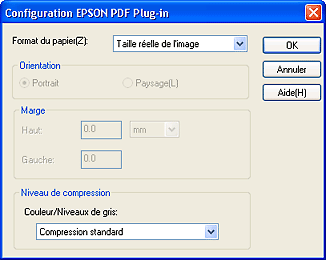
Sélectionnez les paramètres adaptés à votre document et cliquez sur OK. La fenêtre Enregistrement des fichiers apparaît de nouveau.
 |
Une fois la sélection des paramètres des fichiers terminée, cliquez sur OK. Epson Scan procède à la numérisation de la page et affiche la fenêtre suivante.
|
Si vous numérisez plusieurs pages à l'aide du chargeur automatique de documents, toutes les pages sur le chargeur sont automatiquement numérisées.
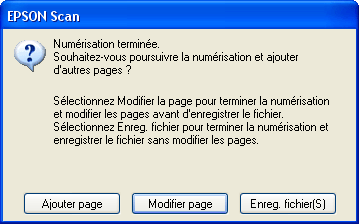
 |
Si vous ne numérisez qu’une seule page du document ou si vous ne souhaitez pas modifier les pages, cliquez sur Enreg. fichier et passez à l'étape 12.
|
Si vous souhaitez numériser plusieurs pages, cliquez sur Ajouter page et remplacez les documents sur la vitre d'exposition ou le chargeur, puis cliquez sur Numériser. Répétez cette étape, si nécessaire. Lorsque vous avez terminé, cliquez sur Modifier page et passez à l'étape 10.
 Remarque :
Remarque :|
Lorsque vous répétez cette étape, vous pouvez numériser un maximum de 100 pages de document à la fois.
|
 |
La fenêtre Modification de la page, qui contient des miniatures des différentes pages numérisées, s'affiche.
|
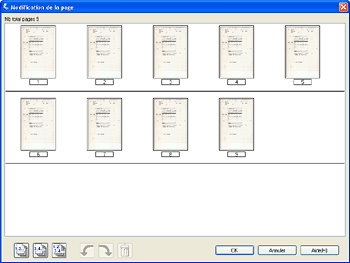
La fenêtre Modification de la page contient des miniatures des différentes pages numérisées. Vous pouvez utiliser les outils situés sous la fenêtre Modification de la page pour sélectionner, faire pivoter, réorganiser et supprimer les pages du document. Pour plus de détails, cliquez sur le bouton Aide.
Si vous souhaitez inclure l'ensemble des pages du document dans le fichier PDF conformément à leur aspect actuel, passez à l'étape 11.
Si vous ne souhaitez pas inclure certaines pages, cliquez sur l'icône des pages impaires  ou sur l'icône des pages paires
ou sur l'icône des pages paires  . Vous pouvez également cliquer sur les pages dont vous n'avez pas besoin. Cliquez ensuite sur l'icône de suppression
. Vous pouvez également cliquer sur les pages dont vous n'avez pas besoin. Cliquez ensuite sur l'icône de suppression  pour les supprimer.
pour les supprimer.
 ou sur l'icône des pages paires
ou sur l'icône des pages paires  . Vous pouvez également cliquer sur les pages dont vous n'avez pas besoin. Cliquez ensuite sur l'icône de suppression
. Vous pouvez également cliquer sur les pages dont vous n'avez pas besoin. Cliquez ensuite sur l'icône de suppression  pour les supprimer.
pour les supprimer.Si vous souhaitez faire pivoter des pages, cliquez sur les pages ou utilisez l'icône des pages impaires  , l'icône des pages paires
, l'icône des pages paires  ou l'icône de toutes les pages
ou l'icône de toutes les pages  pour sélectionner les pages. Cliquez ensuite sur l'icône de rotation vers la gauche
pour sélectionner les pages. Cliquez ensuite sur l'icône de rotation vers la gauche  ou sur l'icône de rotation vers la droite
ou sur l'icône de rotation vers la droite  pour les faire pivoter.
pour les faire pivoter.
 , l'icône des pages paires
, l'icône des pages paires  ou l'icône de toutes les pages
ou l'icône de toutes les pages  pour sélectionner les pages. Cliquez ensuite sur l'icône de rotation vers la gauche
pour sélectionner les pages. Cliquez ensuite sur l'icône de rotation vers la gauche  ou sur l'icône de rotation vers la droite
ou sur l'icône de rotation vers la droite  pour les faire pivoter.
pour les faire pivoter. Remarque :
Remarque :|
L'icône de suppression
 n'est pas disponible lorsque toutes les pages du document sont sélectionnées. n'est pas disponible lorsque toutes les pages du document sont sélectionnées. |
 |
Une fois la modification des pages du document terminée, cliquez sur OK. Le document est enregistré dans un fichier PDF dans le dossier Images ou Mes images et la fenêtre de Epson Scan s'affiche de nouveau.
|
 |
Cliquez sur Fermer pour quitter Epson Scan.
|